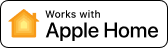Brug Siri og Apple HomeKit teknologien til at styre dine lyskilder og skabe et komplet intelligent hjem.
Hvad du skal bruge
Lad os først sikre os, at du har alt, du skal bruge før du tilføjer Hue til HomeKit.

Hue Bridge
Hjertet i dit Philips Hue system, Hue Bridge, giver HomeKit mulighed for at tale til dine lyskilder.

Philips Hue lyskilder
Alle Philips Hue pærer og lamper er kompatible med Apple Home.
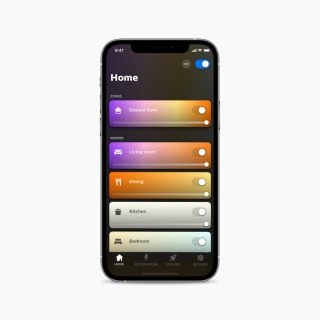
iOS-enhed med Apple Home app
Sørg for, at du har Home appen downloadet på din enhed, uanset om det er en iPad eller iPhone.
Hvad du skal gøre
- Åbn Philips Hue appen, og gå til Indstillinger > Smart Home & stemmestyring.
- Tryk på Kom i gang.
- Tryk på Siri og Apple Home.
- Tryk på Konfigurer.
- Tryk på Næste, og log ind med din Hue konto.
- Vælg det hjem, du vil oprette forbindelse til, eller opret et nyt.
- Følg instruktionerne på skærmen for at konfigurere dine lyskilder i Apple Home appen.
- Tryk på Udført.
Lyskilderne vises i et standardrum i Home appen. Arranger og gruppér lyskilderne i rum, som afspejler deres fysiske placeringer i dit hjem.
Allerede forbundet, og vil du skifte til Matter? Få vejledningen.
Bare sig "Hej Siri..."
Når din enhed er konfigureret, kan du prøve nogle af de mest populære stemmekommandoer!
“Turn on the lights.”
“Turn off the lights downstairs.”
“Turn on my desk light.”
“Turn the living room light blue.”
“Set Savanna sunset in the study.”
“Dim the lights to 10%.”
Spørgsmål og svar
Jeg har allerede oprettet forbindelse til Apple Home, men jeg vil bruge Matter i stedet for. Hvordan skifter jeg?
Jeg har allerede oprettet forbindelse til Apple Home, men jeg vil bruge Matter i stedet for. Hvordan skifter jeg?
Min Hue Bridge blev ikke fundet i HomeKit.
Min Hue Bridge blev ikke fundet i HomeKit.
Hvad er Apple HomeKit?
Hvad er Apple HomeKit?
Kan jeg styre mine lyskilder med Home appen, mens jeg ikke er hjemme?
Kan jeg styre mine lyskilder med Home appen, mens jeg ikke er hjemme?
Hvad hvis mine lyskilder i Hue appen ikke passer til min Hjem app?
Hvad hvis mine lyskilder i Hue appen ikke passer til min Hjem app?

Kompatibel med Matter
Du kan også oprette forbindelse til Apple Home ved hjælp af Matter. Denne protokol er problemfri, sikker og bygget til fremtiden for intelligente hjem.

Få hjælp
Vi hjælper gerne! Se vores side med spørgsmål og svar eller kontakt os, hvis du har brug for support til at forbinde Philips Hue og Apple Home.
*Tilmeld dig vores nyhedsbrev, og spar 15%. Bekræft din e-mailadresse i din indbakke, og modtag en rabatkode inden for 1 time. Behandlingstiden kan variere. Denne rabat gælder ikke for allerede eksisterende Philips Hue nyhedsbrevsmodtagere. Læs Vilkår og betingelser.
*Når en pære viser "Op til" et vist antal lumen i dens specifikationer, er det pærens maksimale lysudbytte, der vises. Det viser, hvor kraftigt pæren kan lyse ved 2700 K (hvide pærer) eller 4000 K (White Ambiance- eller Hue White and Color Ambiance-pærer). Få mere at vide om lysstyrke.